电脑上的输入法突然消失怎么办
在使用电脑的过程中,有时候会遇到输入法突然不见的情况,这不仅影响日常的文字输入,还可能带来诸多不便。本文将从多个维度探讨如何解决这一问题,帮助用户迅速恢复输入法的正常使用。
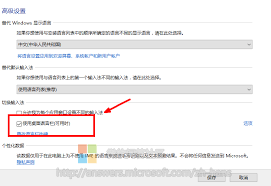
一、检查系统设置与任务栏设置
输入法不见的一个常见原因是系统设置或任务栏设置的问题。首先,可以尝试在任务栏的空白处右键点击,选择“任务栏设置”,然后找到并开启“显示触摸键盘按钮”。很多时候,输入法不显示就是因为这个设置被关闭了。开启后,通常可以看到输入法状态栏的恢复。
此外,也可以通过任务栏直接找回输入法图标。具体步骤是:右击任务栏空白处,选择“工具栏”,然后在弹出的菜单中勾选“语言栏”。这样,语言栏就会显示在任务栏上,方便用户随时切换输入法。
二、确认输入法是否安装
如果输入法确实不存在于电脑中,那么需要确认是否已经安装了输入法。输入法作为电脑中的一个程序,如果没有安装,自然无法使用。可以通过上网搜索并下载相应的输入法进行安装。
如果已经安装了输入法却仍然不显示,可能是输入法被误删除或者与其他程序产生了冲突。此时,可以尝试重新安装输入法来解决问题。在安装过程中,务必关闭所有与输入法相关的程序,避免冲突。同时,要注意选择合适的安装路径,避免安装到系统盘造成系统运行缓慢。
三、调整区域格式与语言设置
系统无法正确识别键盘布局和输入法设置也可能导致输入法不显示。此时,可以尝试调整一下区域格式。进入电脑设置,选择“时间和语言”,然后在新页面中点击“语言和区域”。找到“区域格式”,调整至任意项目,然后回到桌面刷新,输入法可能会重新出现。
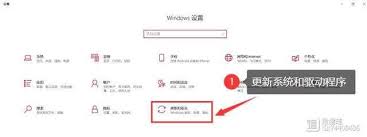
此外,还可以通过系统设置中的语言设置来检查和调整输入法设置。在“时间和语言”设置中,选择“输入”,然后进入“高级键盘设置”。在这里,可以更改按键顺序、替代默认输入法等设置,有助于解决输入法不显示的问题。
四、利用快捷键与注册表编辑器
快捷键是切换输入法的一种便捷方式。可以尝试使用“ctrl+shift”或“ctrl+空格”等组合键来切换输入法,看是否能显示出输入法。如果快捷键无效,可以尝试使用注册表编辑器来解决问题。
按下键盘上的win键+r键,输入“regedit”回车打开注册表编辑器。定位到特定的路径下(如“计算机⁄⁄hkey_current_user⁄⁄software⁄⁄microsoft⁄⁄windows⁄⁄currentversion⁄⁄run”),在右侧找到并右键单击“ctfmon”,选择“修改”并输入正确的启动路径。如果无法找到“ctfmon”项或其启动路径不正确,可以通过添加“ctfmon”项目并设置正确的启动路径来解决问题。
不过,需要注意的是,注册表编辑器是一个高级工具,不当的操作可能会导致系统问题。因此,在使用注册表编辑器之前,请务必备份注册表,以防万一。
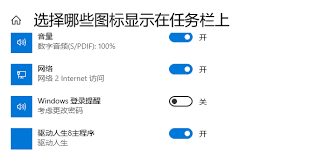
五、重启与卸载重装输入法
重启是解决许多电脑问题的最简单且有效的方法之一。当输入法不见了时,可以先保存好手上的工作,然后关闭电脑,过一段时间再重新启动。这有助于清除临时文件和缓存,可能会解决输入法消失的问题。
如果重启电脑后输入法仍然没有出现,那么可能是输入法软件本身出现了故障或已损坏。此时,可以尝试卸载并重新安装输入法。在卸载之前,请确保已经备份了输入法的重要设置和数据。卸载完成后,重新下载并安装输入法软件,然后按照提示进行设置即可。
综上所述,电脑上的输入法不见了并不是一个无解的问题。通过检查系统设置、确认输入法是否安装、调整区域格式与语言设置、利用快捷键与注册表编辑器以及重启与卸载重装输入法等方法,可以有效地解决这一问题。希望本文能够帮助用户迅速恢复输入法的正常使用,提升电脑使用的便捷性和效率。
- 2025-06-25
- 2025-06-25
- 2025-06-25
- 2025-06-24
- 2025-06-24
- 2025-06-23
- 2025-06-23
- 2025-06-23
- 2025-06-22
- 2025-06-22
- 2025-06-22
- 2025-06-21
- 2025-06-21
- 2025-06-21
- 2025-06-20
-
小羊碰撞详情类型:益智休闲 大小:37.54MB 时间:2025-05-31
-
小蛇斗蜈蚣v10.0.22详情类型:益智休闲 大小:19.9 MB 时间:2025-05-31
-
射穿恐龙岛详情类型:益智休闲 大小:32.9 MB 时间:2025-05-21
-
寻道大千内置修改菜单详情类型:模拟经营 大小:37Mb 时间:2025-05-21





